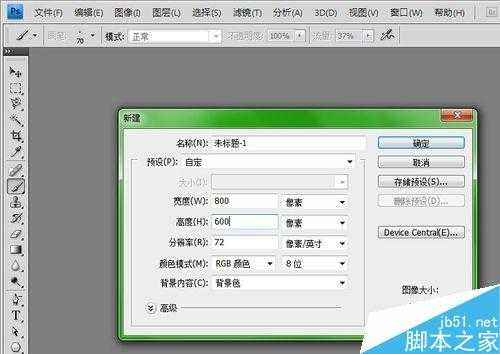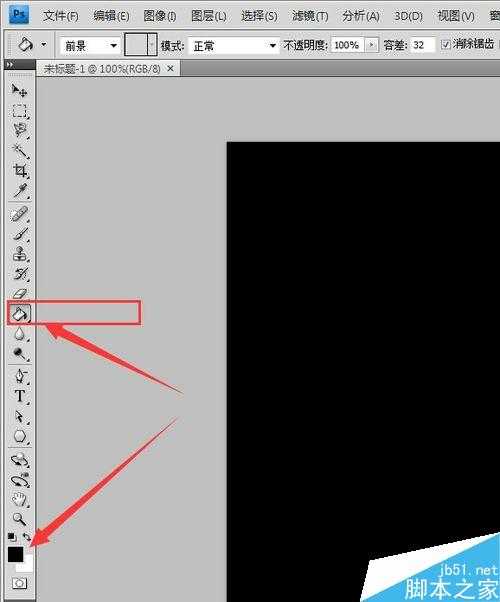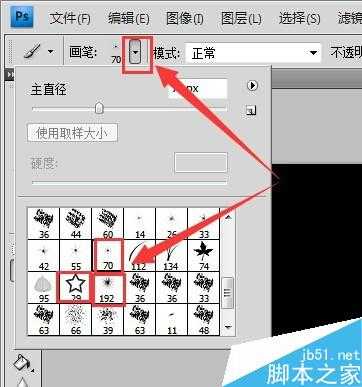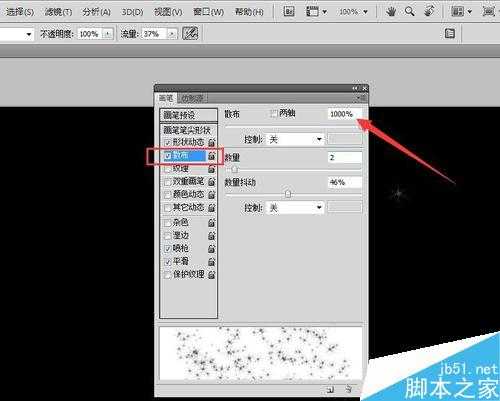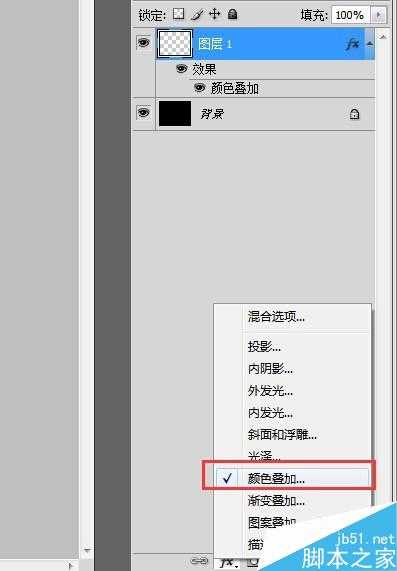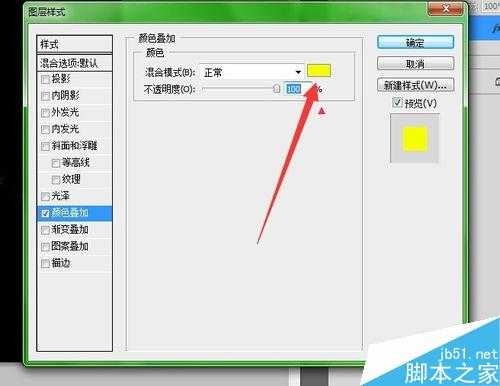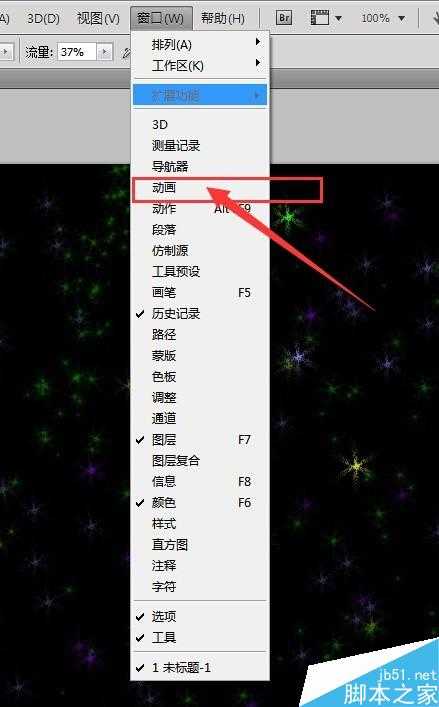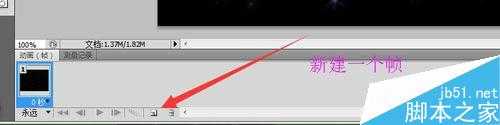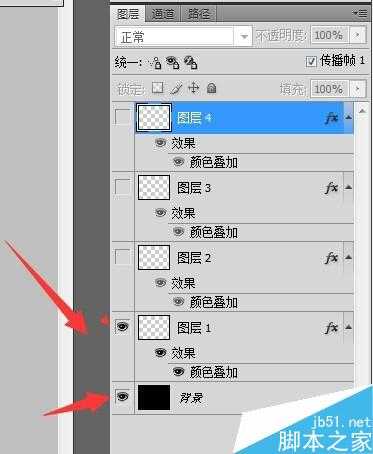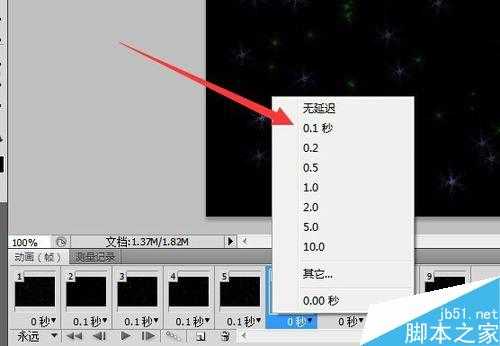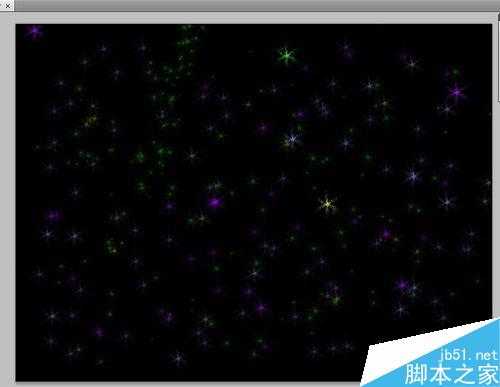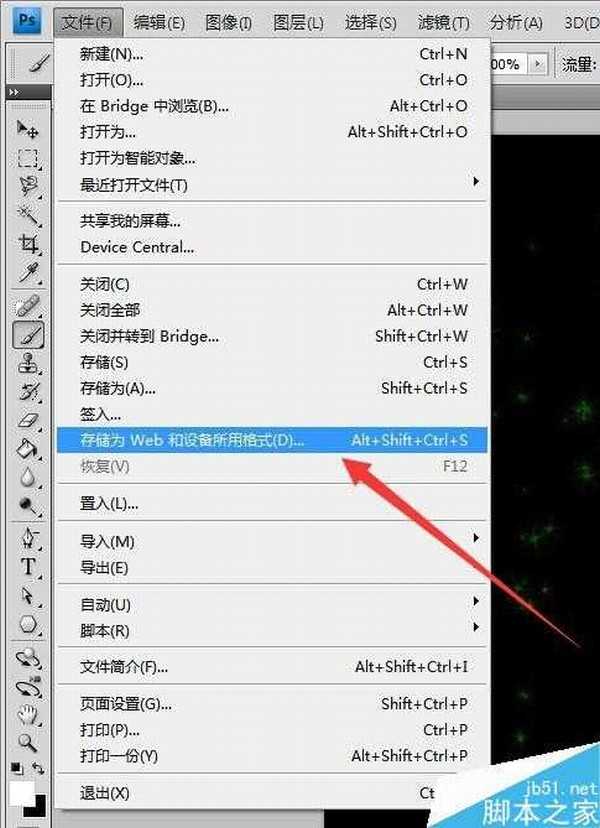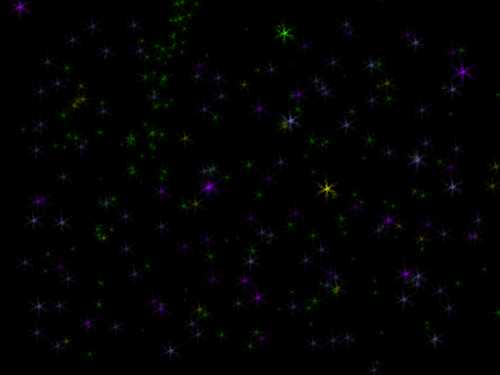DDR爱好者之家 Design By 杰米
今天小编为大家分享PS制作出闪烁的星空gif动态图方法,教程很不错,很值得大家学习,推荐到,一起来学习吧!
方法/步骤
1、打开Photoshop软件之后,新建一个像素为800*600的画布,然后用油漆桶工具,将其填充成黑色,作为一个星空的背景哈
2、然后我们新建一个图层,打开左侧菜单栏中的画笔工具,然后选择一个星星的刷头;
然后再按,“画笔预设”,进行调整,抖动大小为100,散布为最大值1000;
设置好刷头之后,就可以涂抹
3、先涂抹一个图层,可以涂少量,然后我们打开图层样式,——选择颜色叠加,然后可以选择自己喜欢的颜色,点击确认之后,第一个星空图层就弄好了;
然后我们就按照上述的方法,重新新建几个图层,再一层层地涂抹星星,再一层层地进行颜色叠加
4、好了,最后,我们需要制作动画了,首先,打开上方主菜单栏中的窗口——动作,就能出现时间轴的窗口,然后我们按下方进行新建一个帧,然后我们可以把第一帧想要显示的颜色进行打开“小眼睛“,不想要显示的图案就关闭”小眼睛“。
5、然后哦,我们可以一个个地调整每一帧的动画时间哈,小编选的是0.1秒哦,所以闪得有点快哈,先动作慢点得话,时间就选大一点哈
6、弄 好之后,我们要点击左上角的”文件“——另存为Web格式,再选着Gif格式
注意星星的分布哈,还要注意调整大小
教程结束,以上就是PS制作出闪烁的星空gif动态图方法介绍,操作很简单的,大家学会了吗?希望能对大家有所帮助!
DDR爱好者之家 Design By 杰米
广告合作:本站广告合作请联系QQ:858582 申请时备注:广告合作(否则不回)
免责声明:本站资源来自互联网收集,仅供用于学习和交流,请遵循相关法律法规,本站一切资源不代表本站立场,如有侵权、后门、不妥请联系本站删除!
免责声明:本站资源来自互联网收集,仅供用于学习和交流,请遵循相关法律法规,本站一切资源不代表本站立场,如有侵权、后门、不妥请联系本站删除!
DDR爱好者之家 Design By 杰米
暂无评论...
更新日志
2024年11月08日
2024年11月08日
- 雨林唱片《赏》新曲+精选集SACD版[ISO][2.3G]
- 罗大佑与OK男女合唱团.1995-再会吧!素兰【音乐工厂】【WAV+CUE】
- 草蜢.1993-宝贝对不起(国)【宝丽金】【WAV+CUE】
- 杨培安.2009-抒·情(EP)【擎天娱乐】【WAV+CUE】
- 周慧敏《EndlessDream》[WAV+CUE]
- 彭芳《纯色角3》2007[WAV+CUE]
- 江志丰2008-今生为你[豪记][WAV+CUE]
- 罗大佑1994《恋曲2000》音乐工厂[WAV+CUE][1G]
- 群星《一首歌一个故事》赵英俊某些作品重唱企划[FLAC分轨][1G]
- 群星《网易云英文歌曲播放量TOP100》[MP3][1G]
- 方大同.2024-梦想家TheDreamer【赋音乐】【FLAC分轨】
- 李慧珍.2007-爱死了【华谊兄弟】【WAV+CUE】
- 王大文.2019-国际太空站【环球】【FLAC分轨】
- 群星《2022超好听的十倍音质网络歌曲(163)》U盘音乐[WAV分轨][1.1G]
- 童丽《啼笑姻缘》头版限量编号24K金碟[低速原抓WAV+CUE][1.1G]